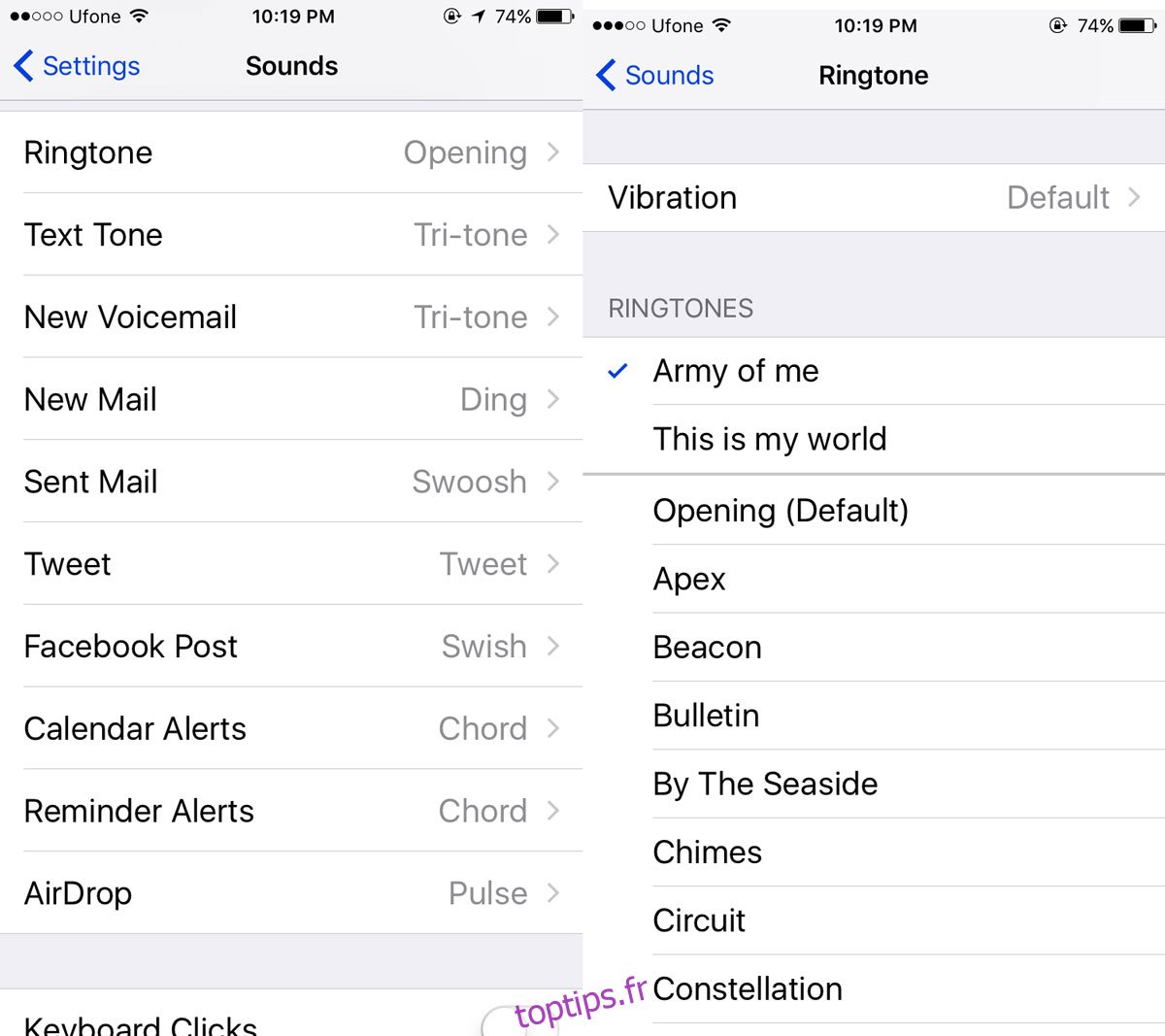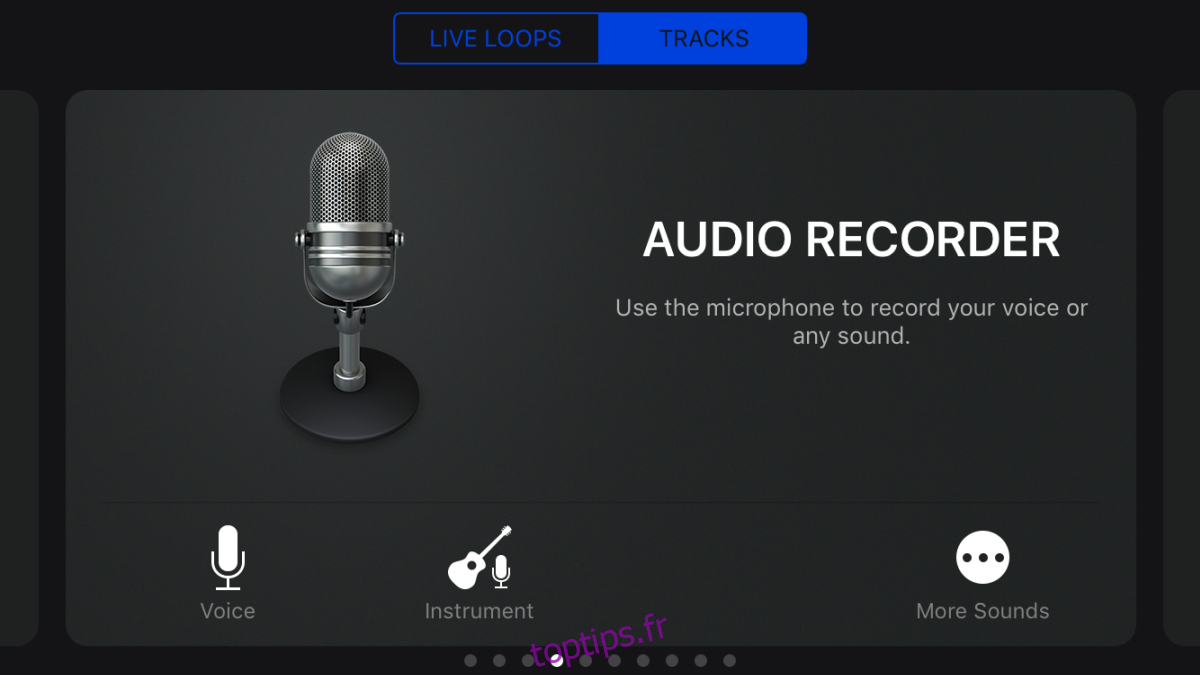À l’époque des téléphones polyvalents, il était facile de changer de sonneries. Si vous aviez un téléphone Nokia, même légèrement bon, vous pouvez définir une chanson comme sonnerie. Le système d’exploitation de Nokia a bien joué avec les fichiers MP3. Cela est toujours vrai pour les téléphones Android. Il n’y a pas d’obstacles à franchir si vous souhaitez utiliser une chanson comme sonnerie. Ce n’est pas la même chose avec iOS. Les fichiers de sonnerie iOS sont au format M4R, et vous ne pouvez pas simplement enregistrer un fichier sur votre appareil et l’utiliser comme sonnerie. Il y a plusieurs obstacles à franchir à moins que vous n’ayez un appareil jailbreaké. La bonne nouvelle est qu’Apple a rendu GarageBand gratuit pour tout le monde et vous pouvez l’utiliser pour créer des sonneries. Plus précisément, vous pouvez l’utiliser pour transformer une chanson de votre bibliothèque musicale en sonnerie.
Téléchargez GarageBand depuis l’App Store (lien à la fin) et ouvrez-le.
Table des matières
Outil d’enregistrement audio
GarageBand dispose de nombreux outils d’enregistrement. Pour notre objectif, nous avons besoin de l’outil Enregistreur audio. Appuyez sur le bouton plus en haut de l’application et sélectionnez «Créer une nouvelle chanson». Faites défiler les outils que vous voyez et appuyez sur Enregistreur audio.
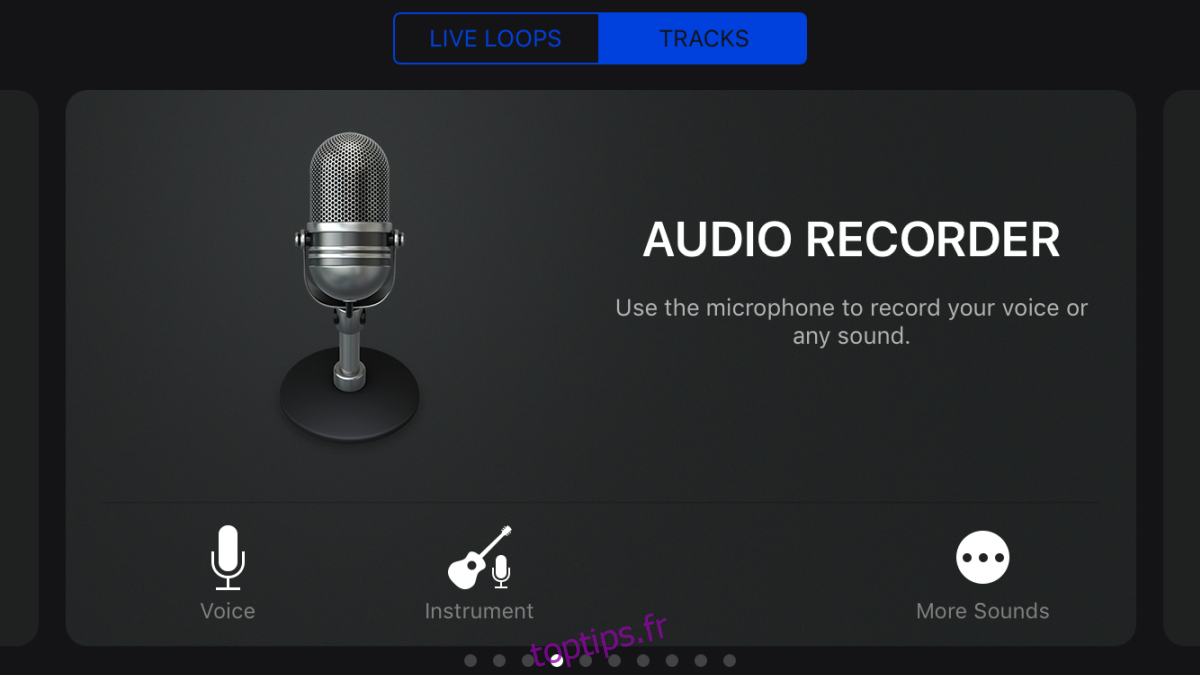
Ajouter une section de morceau
Appuyez sur le bouton des pistes en haut et appuyez sur le bouton du métronome. Par défaut, ce bouton est bleu pour indiquer qu’il est actif. Lorsque vous appuyez dessus, vous le désactivez, ce que vous devez faire.
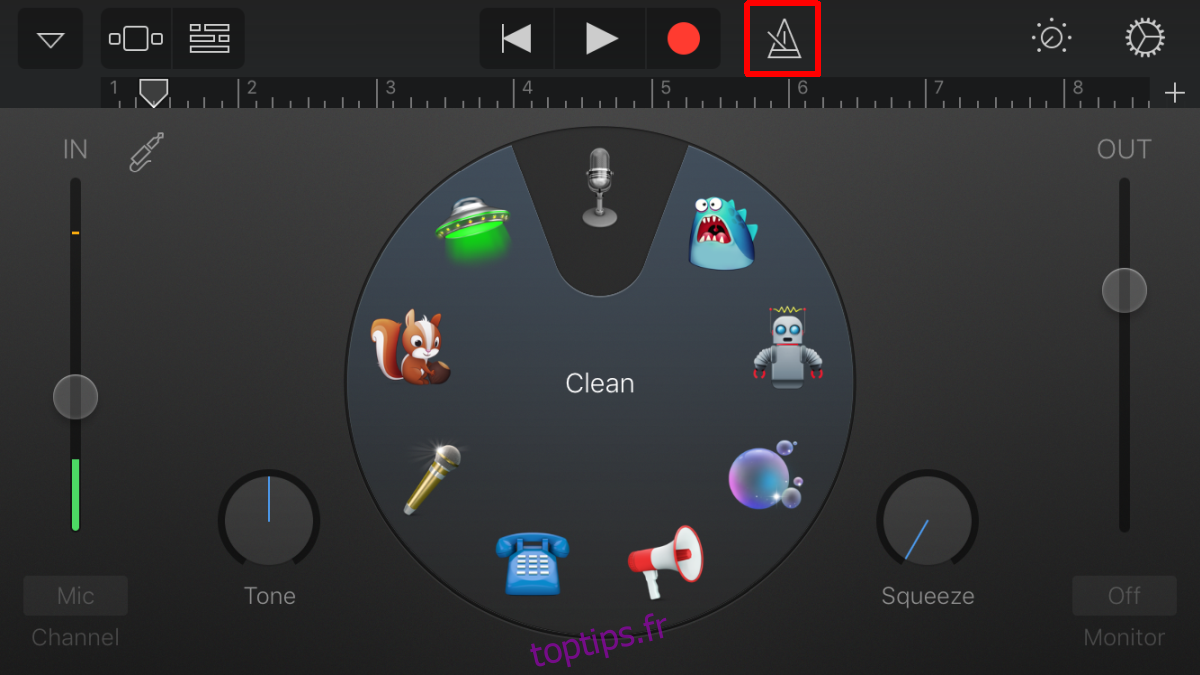
Maintenant que le métronome est désactivé, appuyez sur le bouton plus sous le bouton d’engrenages en haut à droite. Cela ajoutera une section de chanson. Appuyez dessus, définissez sa durée sur automatique et revenez en arrière en cliquant sur «Terminé».
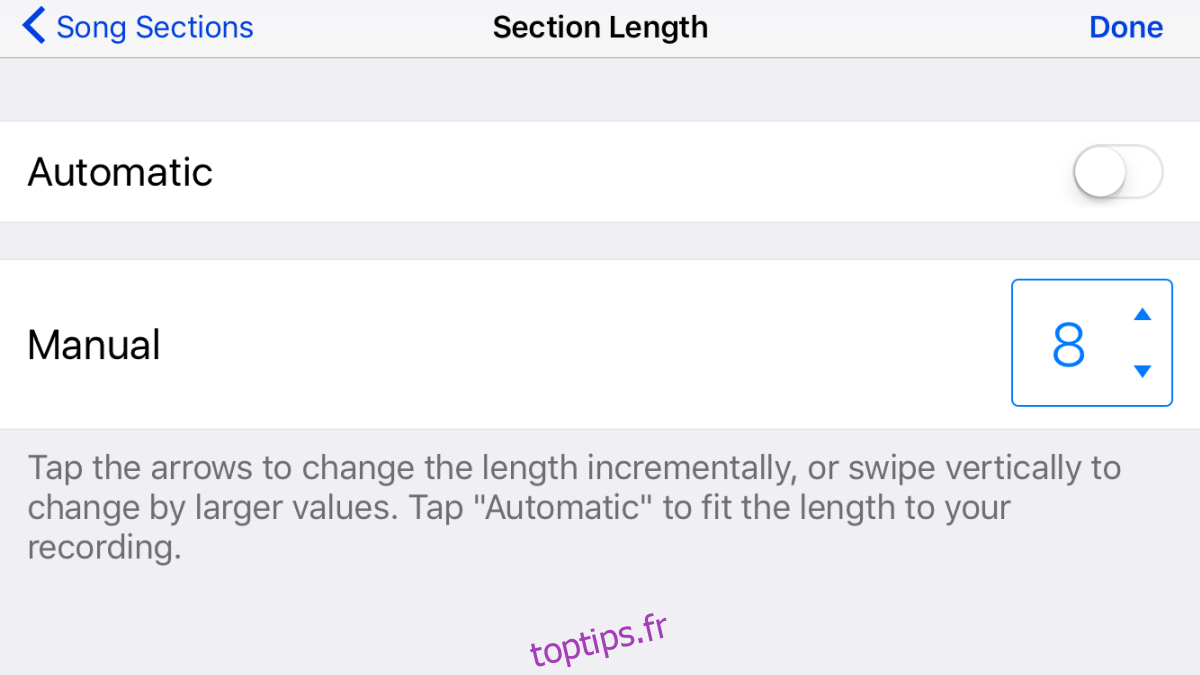
Sélectionnez le morceau de la bibliothèque
De retour sur l’écran principal de l’enregistreur audio, appuyez sur le bouton de boucle à côté de l’icône d’engrenage.
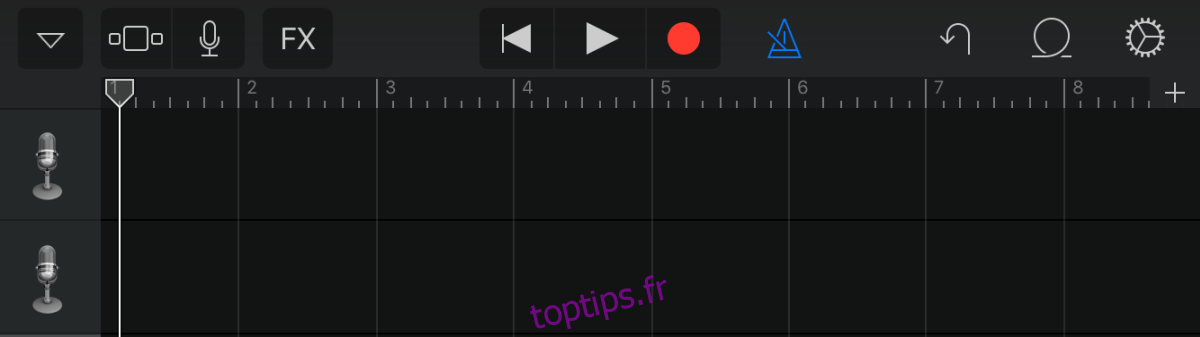
Allez dans l’onglet «Musique». Appuyez et maintenez sur la chanson que vous souhaitez utiliser comme sonnerie. Appuyez longuement dessus jusqu’à ce qu’il soit ajouté à l’outil Enregistreur audio. Assurez-vous que la chanson commence à 0 seconde. Si ce n’est pas le cas, faites-le glisser vers le début.
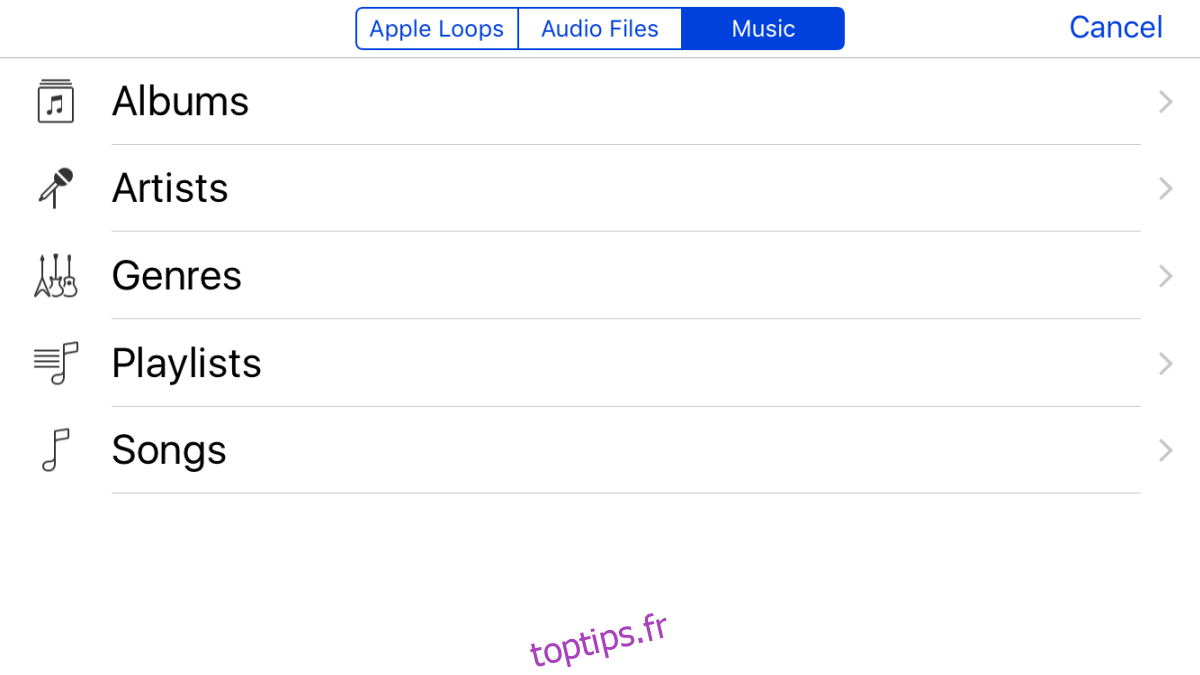
Exporter la chanson comme sonnerie
Appuyez sur le bouton triangulaire pointant vers le bas en haut à gauche. Sélectionnez «Mes morceaux». Le morceau sera enregistré en tant que projet dans vos morceaux dans GarageBand. Appuyez sur Sélectionner en haut à droite et toutes les chansons commenceront à trembler comme elles le font lorsque vous supprimez des applications de votre écran d’accueil.
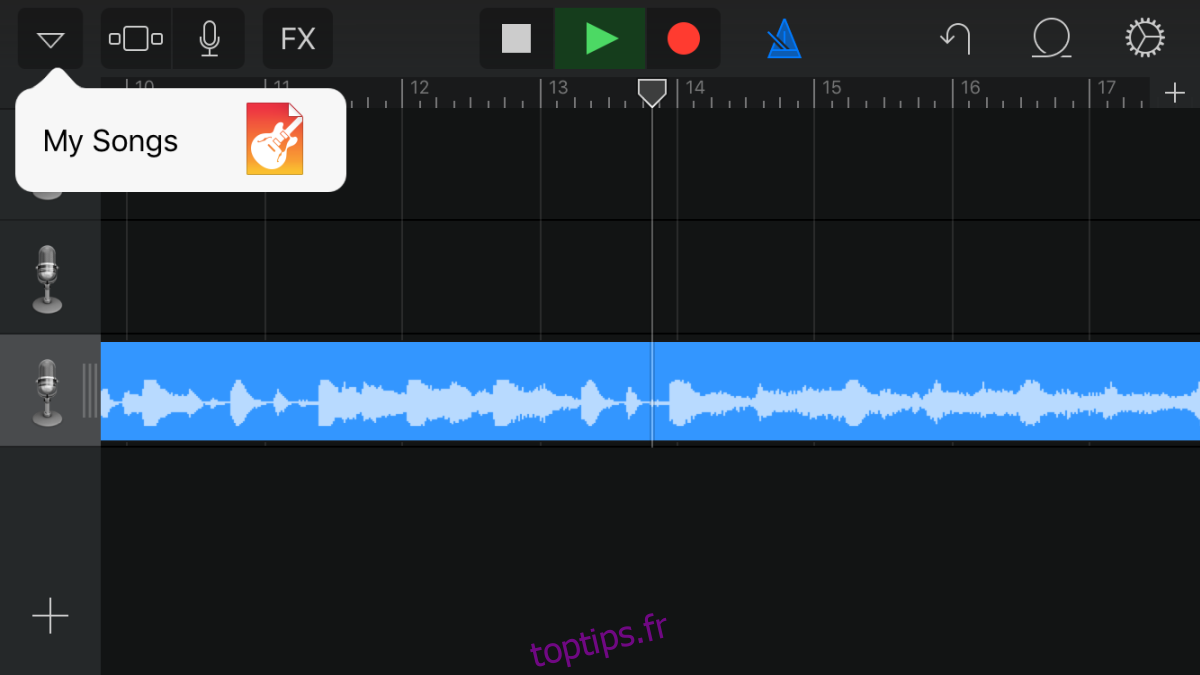
Appuyez sur la chanson que vous souhaitez exporter, puis appuyez sur le bouton de partage en haut à gauche. Dans le menu de partage, sélectionnez «Sonnerie». Saisissez un nom pour la sonnerie. GarageBand coupera automatiquement la chanson à 30 secondes, la durée correcte d’une sonnerie, et l’exportera vers vos sons.
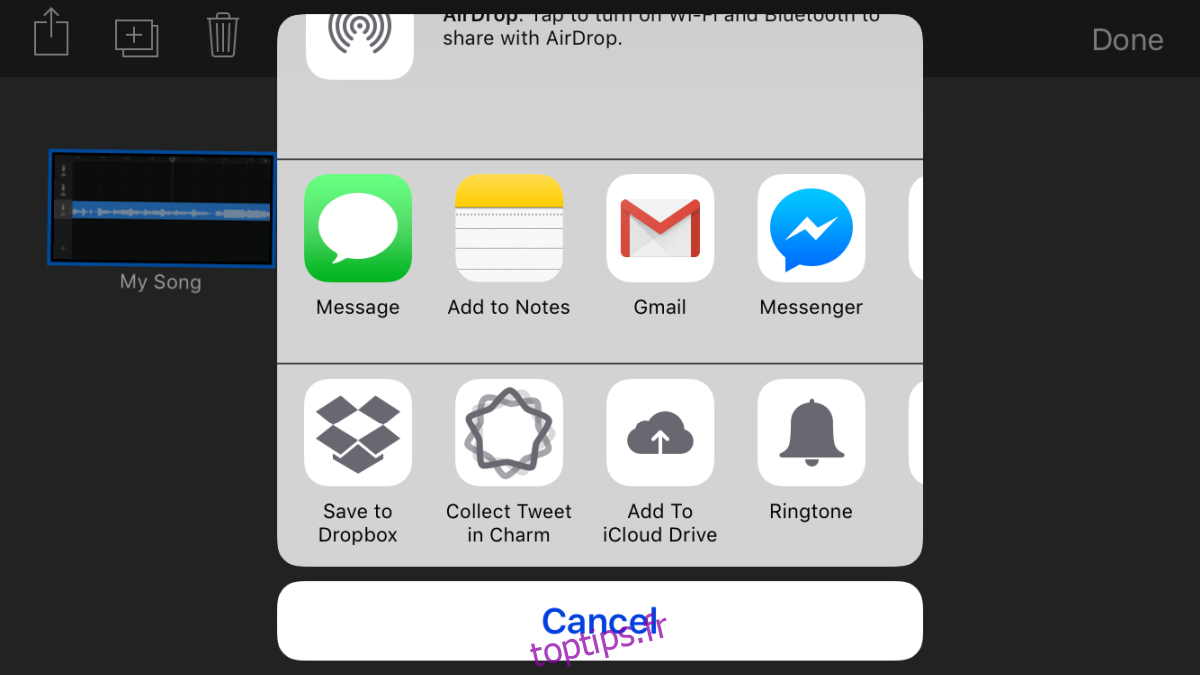
Mettre sonnerie
Ouvrez l’application Paramètres. Accédez à Sons> Sonnerie et sélectionnez la chanson que vous souhaitez définir comme sonnerie, et vous avez terminé.